Aanmelden inschakelen voor Java Tomcat-apps met MSAL4J met Azure Active Directory B2C
In dit artikel wordt een Java Tomcat-toepassing gedemonstreerd die gebruikers verifieert voor Azure Active Directory B2C (Azure AD B2C) met behulp van de Microsoft Authentication Library for Java (MSAL4J).
In het volgende diagram ziet u de topologie van de app:
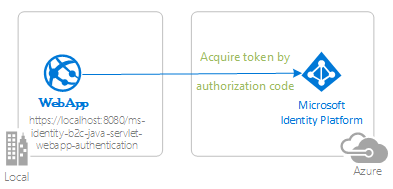 Diagram met de topologie van de app.
Diagram met de topologie van de app.
De app gebruikt MSAL4J om gebruikers aan te melden en een id-token te verkrijgen van Azure AD B2C. Het id-token bewijst dat de gebruiker wordt geverifieerd met een Azure AD B2C-tenant.
Vereisten
- JDK versie 8 of hoger
- Maven 3
- Een Azure AD B2C-tenant. Zie Zelfstudie: Een Azure Active Directory B2C-tenant maken voor meer informatie
- Een gebruikersaccount in uw Azure AD B2C-tenant.
Aanbevelingen
- Enige bekendheid met de Java / Jakarta Servlets.
- Enige bekendheid met Linux/OSX-terminal.
- jwt.ms voor het controleren van uw tokens.
- Fiddler voor het bewaken van uw netwerkactiviteit en het oplossen van problemen.
- Volg de Microsoft Entra ID-blog om op de hoogte te blijven van de nieuwste ontwikkelingen.
Het voorbeeld instellen
In de volgende secties ziet u hoe u de voorbeeldtoepassing instelt.
De voorbeeldopslagplaats klonen of downloaden
Als u het voorbeeld wilt klonen, opent u een Bash-venster en gebruikt u de volgende opdracht:
git clone https://github.com/Azure-Samples/ms-identity-msal-java-samples.git
cd 3-java-servlet-web-app/1-Authentication/sign-in-b2c
U kunt ook naar de opslagplaats ms-identity-msal-java-samples navigeren, het downloaden als een .zip-bestand en het extraheren naar uw harde schijf.
Belangrijk
Om beperkingen voor bestandspadlengten in Windows te voorkomen, kloont of extraheert u de opslagplaats in een map in de buurt van de hoofdmap van uw harde schijf.
De voorbeeldtoepassing registreren bij uw Azure AD B2C-tenant
Het voorbeeld wordt geleverd met een vooraf geregistreerde toepassing voor testdoeleinden. Als u uw eigen Azure AD B2C-tenant en -toepassing wilt gebruiken, volgt u de stappen in de volgende secties om de toepassing te registreren en te configureren in Azure Portal. Ga anders verder met de stappen voor het uitvoeren van het voorbeeld.
Kies de Azure AD B2C-tenant waar u uw toepassingen wilt maken
Gebruik de volgende stappen om uw tenant te kiezen:
Meld u aan bij het Azure-portaal.
Als uw account aanwezig is in meer dan één Azure AD B2C-tenant, selecteert u uw profiel in de hoek van Azure Portal en selecteert u vervolgens Schakelen tussen mappen om uw sessie te wijzigen in de gewenste Azure AD B2C-tenant.
Gebruikersstromen en aangepast beleid maken
Zie zelfstudie: Gebruikersstromen maken in Azure Active Directory B2C om algemene gebruikersstromen te maken, zoals registreren, aanmelden, profiel bewerken en wachtwoord opnieuw instellen.
Overweeg ook aangepaste beleidsregels te maken in Azure Active Directory B2C , maar dit valt buiten het bereik van deze zelfstudie.
Externe id-providers toevoegen
Zie zelfstudie: Id-providers toevoegen aan uw toepassingen in Azure Active Directory B2C.
De app registreren (ms-identity-b2c-java-servlet-webapp-authentication)
Voer de volgende stappen uit om de app te registreren:
Navigeer naar Azure Portal en selecteer Azure AD B2C.
Selecteer App-registraties in het navigatiedeelvenster en selecteer vervolgens Nieuwe registratie.
Voer op de pagina Een toepassing registreren die wordt weergegeven de volgende toepassingsregistratiegegevens in:
- Voer in de sectie Naam een beschrijvende toepassingsnaam in om weer te geven aan gebruikers van de app,
ms-identity-b2c-java-servlet-webapp-authenticationbijvoorbeeld. - Selecteer onder Ondersteunde accounttypen accounts in een organisatiedirectory en persoonlijke Microsoft-accounts (bijvoorbeeld Skype, Xbox, Outlook.com).
- Selecteer in de sectie Omleidings-URI (optioneel) web in de keuzelijst met invoervak en voer de volgende omleidings-URI in:
http://localhost:8080/ms-identity-b2c-java-servlet-webapp-authentication/auth_redirect.
- Voer in de sectie Naam een beschrijvende toepassingsnaam in om weer te geven aan gebruikers van de app,
Selecteer Registreren om de toepassing te maken.
Zoek en kopieer op de registratiepagina van de app de waarde van de toepassings-id (client) om later te gebruiken. U gebruikt deze waarde in het configuratiebestand of de bestanden van uw app.
Selecteer Opslaan om uw wijzigingen op te slaan.
Selecteer certificaten en geheimen op de registratiepagina van de app in het navigatiedeelvenster om de pagina te openen waar u geheimen kunt genereren en certificaten kunt uploaden.
Selecteer in de sectie Clientgeheimen de optie Nieuw clientgeheim.
Typ een beschrijving, bijvoorbeeld app-geheim.
Selecteer een van de beschikbare duur: in 1 jaar, in 2 jaar of nooit verloopt.
Selecteer Toevoegen. De gegenereerde waarde wordt weergegeven.
Kopieer en sla de gegenereerde waarde op voor gebruik in latere stappen. U hebt deze waarde nodig voor de configuratiebestanden van uw code. Deze waarde wordt niet opnieuw weergegeven en u kunt deze niet op een andere manier ophalen. Zorg er dus voor dat u deze opslaat in Azure Portal voordat u naar een ander scherm of deelvenster navigeert.
De app (ms-identity-b2c-java-servlet-webapp-authentication) configureren om uw app-registratie te gebruiken
Gebruik de volgende stappen om de app te configureren:
Notitie
In de volgende stappen ClientID is dit hetzelfde als Application ID of AppId.
Open het project in uw IDE.
Open het bestand ./src/main/resources/authentication.properties .
Zoek de
aad.clientIdeigenschap en vervang de bestaande waarde door de toepassings-id ofclientIddems-identity-b2c-java-servlet-webapp-authenticationtoepassing vanuit Azure Portal.Zoek de
aad.secreteigenschap en vervang de bestaande waarde door de waarde die u hebt opgeslagen tijdens het maken van dems-identity-b2c-java-servlet-webapp-authenticationtoepassing vanuit Azure Portal.Zoek de
aad.scopeseigenschap en vervang de bestaande clientId van de toepassing door de waarde die u in stap 1 van deze sectie hebt geplaatstaad.clientId.Zoek de
aad.authorityeigenschap en vervang het eerste exemplaar doorfabrikamb2cde naam van de Azure AD B2C-tenant waarin u dems-identity-b2c-java-servlet-webapp-authenticationtoepassing hebt gemaakt in Azure Portal.Zoek de
aad.authorityeigenschap en vervang het tweede exemplaar doorfabrikamb2cde naam van de Azure AD B2C-tenant waarin u dems-identity-b2c-java-servlet-webapp-authenticationtoepassing hebt gemaakt in Azure Portal.Zoek de
aad.signInPolicyeigenschap en vervang deze door de naam van het gebruikersstroombeleid voor registratie/aanmelding dat u hebt gemaakt in de Azure AD B2C-tenant waarin u dems-identity-b2c-java-servlet-webapp-authenticationtoepassing hebt gemaakt in Azure Portal.Zoek de
aad.passwordResetPolicyeigenschap en vervang deze door de naam van het gebruikersstroombeleid voor wachtwoordherstel dat u hebt gemaakt in de Azure AD B2C-tenant waarin u dems-identity-b2c-java-servlet-webapp-authenticationtoepassing hebt gemaakt in Azure Portal.Zoek de
aad.editProfilePolicyeigenschap en vervang deze door de naam van het gebruikersstroombeleid voor het bewerkingsprofiel dat u hebt gemaakt in de Azure AD B2C-tenant waarin u dems-identity-b2c-java-servlet-webapp-authenticationtoepassing hebt gemaakt in Azure Portal.
Bouw het sample
Als u het voorbeeld wilt bouwen met behulp van Maven, gaat u naar de map met het pom.xml-bestand voor het voorbeeld en voert u de volgende opdracht uit:
mvn clean package
Met deze opdracht wordt een WAR-bestand gegenereerd dat u op verschillende toepassingsservers kunt uitvoeren.
De voorbeeldtoepassing uitvoeren
In de volgende secties ziet u hoe u het voorbeeld implementeert in Azure-app Service.
Vereisten
Maven-invoegtoepassing voor Azure-app Service-apps
Als Maven niet uw favoriete ontwikkelhulpprogramma is, raadpleegt u de volgende vergelijkbare zelfstudies die gebruikmaken van andere hulpprogramma's:
De Maven-invoegtoepassing configureren
Wanneer u implementeert in Azure-app Service, gebruikt de implementatie automatisch uw Azure-referenties van de Azure CLI. Als de Azure CLI niet lokaal is geïnstalleerd, verifieert de Maven-invoegtoepassing zich met OAuth of apparaataanmelding. Zie verificatie met Maven-invoegtoepassingen voor meer informatie.
Gebruik de volgende stappen om de invoegtoepassing te configureren:
Voer de volgende opdracht uit om de implementatie te configureren. Met deze opdracht kunt u het besturingssysteem Azure-app Service, de Java-versie en de Tomcat-versie instellen.
mvn com.microsoft.azure:azure-webapp-maven-plugin:2.13.0:configAls u een nieuwe uitvoeringsconfiguratie wilt maken, drukt u op Y en vervolgens op Enter.
Voor De waarde Definiëren voor het besturingssysteem drukt u op 1 voor Windows of 2 voor Linux en drukt u vervolgens op Enter.
Druk voor De waarde definiëren voor javaVersion op 2 voor Java 11 en druk vervolgens op Enter.
Druk voor De waarde definiëren voor webContainer op 4 voor Tomcat 9.0 en druk vervolgens op Enter.
Voor Waarde definiëren voor pricingTier drukt u op Enter om de standaard P1v2-laag te selecteren.
Voor Bevestigen drukt u op Y en drukt u vervolgens op Enter.
In het volgende voorbeeld ziet u de uitvoer van het implementatieproces:
Please confirm webapp properties
AppName : msal4j-servlet-auth-1707209552268
ResourceGroup : msal4j-servlet-auth-1707209552268-rg
Region : centralus
PricingTier : P1v2
OS : Linux
Java Version: Java 11
Web server stack: Tomcat 9.0
Deploy to slot : false
Confirm (Y/N) [Y]: [INFO] Saving configuration to pom.
[INFO] ------------------------------------------------------------------------
[INFO] BUILD SUCCESS
[INFO] ------------------------------------------------------------------------
[INFO] Total time: 37.112 s
[INFO] Finished at: 2024-02-06T08:53:02Z
[INFO] ------------------------------------------------------------------------
Nadat u uw keuzes hebt bevestigd, voegt de invoegtoepassing het vereiste invoegtoepassingselement en de vereiste instellingen toe aan het pom.xml-bestand van uw project om uw app te configureren voor uitvoering in Azure-app Service.
Het relevante gedeelte van het pom.xml-bestand moet er ongeveer uitzien als in het volgende voorbeeld:
<build>
<plugins>
<plugin>
<groupId>com.microsoft.azure</groupId>
<artifactId>>azure-webapp-maven-plugin</artifactId>
<version>x.xx.x</version>
<configuration>
<schemaVersion>v2</schemaVersion>
<resourceGroup>your-resourcegroup-name</resourceGroup>
<appName>your-app-name</appName>
...
</configuration>
</plugin>
</plugins>
</build>
U kunt de configuraties voor App Service rechtstreeks in uw pom.xml wijzigen. Enkele algemene configuraties worden vermeld in de volgende tabel:
| Eigenschappen | Vereist | Beschrijving |
|---|---|---|
subscriptionId |
false | De abonnements-id. |
resourceGroup |
true | De Azure-resourcegroep voor uw app. |
appName |
true | De naam van uw app. |
region |
false | De regio waarin u uw app wilt hosten. De standaardwaarde is centralus. Zie Ondersteunde regio's voor geldige regio's. |
pricingTier |
false | De prijscategorie voor uw app. De standaardwaarde is P1v2 voor een productieworkload. De aanbevolen minimumwaarde voor Java-ontwikkeling en -tests is B2. Zie App Service-prijzen voor meer informatie. |
runtime |
false | De configuratie van de runtime-omgeving. Zie Configuratiedetails voor meer informatie. |
deployment |
false | De implementatieconfiguratie. Zie Configuratiedetails voor meer informatie. |
Zie de referentiedocumentatie van de invoegtoepassing voor de volledige lijst met configuraties. Alle Azure Maven-invoegtoepassingen delen een algemene set configuraties. Zie Common Configurations voor deze configuraties. Zie de Azure-app: Configuratiedetails voor configuraties die specifiek zijn voor Azure-app Service.
Zorg ervoor dat u de appName waarden en resourceGroup waarden opslaat voor later gebruik.
De app voorbereiden voor implementatie
Wanneer u uw toepassing implementeert in App Service, verandert uw omleidings-URL in de omleidings-URL van uw geïmplementeerde app-exemplaar. Gebruik de volgende stappen om deze instellingen in het eigenschappenbestand te wijzigen:
Navigeer naar het bestand authentication.properties van uw app en wijzig de waarde van de domeinnaam van
app.homePageuw geïmplementeerde app, zoals wordt weergegeven in het volgende voorbeeld. Als u bijvoorbeeld in de vorige stap voor uw app-naam hebt gekozenexample-domain, moet u deze nu gebruikenhttps://example-domain.azurewebsites.netvoor deapp.homePagewaarde. Zorg ervoor dat u ook het protocol hebt gewijzigd vanhttpinhttps.# app.homePage is by default set to dev server address and app context path on the server # for apps deployed to azure, use https://your-sub-domain.azurewebsites.net app.homePage=https://<your-app-name>.azurewebsites.netNadat u dit bestand hebt opgeslagen, gebruikt u de volgende opdracht om uw app opnieuw te bouwen:
mvn clean package
Belangrijk
In hetzelfde bestand authentication.properties hebt u een instelling voor uw aad.secret. Het is geen goede gewoonte om deze waarde in App Service te implementeren. Het is ook geen goed idee om deze waarde in uw code te laten staan en deze mogelijk naar uw Git-opslagplaats te pushen. Voor het verwijderen van deze geheime waarde uit uw code vindt u gedetailleerdere richtlijnen in de sectie Implementeren in App Service - Geheim verwijderen. Met deze richtlijnen worden extra stappen toegevoegd voor het pushen van de geheime waarde naar Key Vault en het gebruik van Key Vault-verwijzingen.
De registratie van uw Microsoft Entra ID-app bijwerken
Omdat de omleidings-URI wordt gewijzigd in uw geïmplementeerde app in Azure-app Service, moet u ook de omleidings-URI wijzigen in de registratie van uw Microsoft Entra ID-app. Gebruik de volgende stappen om deze wijziging aan te brengen:
Ga naar de pagina App-registraties in het Microsoft identity platform voor ontwikkelaars.
Gebruik het zoekvak om te zoeken naar uw app-registratie,
java-servlet-webapp-authenticationbijvoorbeeld.Open uw app-registratie door de naam te selecteren.
Selecteer in het menu de optie Verificatie.
Selecteer URI toevoegen in de sectie Webomleidings-URI's - .
Vul de URI van uw app in, bijvoorbeeld
/auth/redirecthttps://<your-app-name>.azurewebsites.net/auth/redirect.Selecteer Opslaan.
De app implementeren
U bent nu klaar om uw app te implementeren in Azure-app Service. Gebruik de volgende opdracht om ervoor te zorgen dat u bent aangemeld bij uw Azure-omgeving om de implementatie uit te voeren:
az login
Nu alle configuraties klaar zijn in uw pom.xml-bestand , kunt u nu de volgende opdracht gebruiken om uw Java-app in Azure te implementeren:
mvn package azure-webapp:deploy
Nadat de implementatie is voltooid, is uw toepassing gereed op http://<your-app-name>.azurewebsites.net/. Open de URL met uw lokale webbrowser, waar u de startpagina van de msal4j-servlet-auth toepassing zou moeten zien.
Het voorbeeld verkennen
Gebruik de volgende stappen om het voorbeeld te verkennen:
- U ziet dat de status van de aangemelde of afgemelde status wordt weergegeven in het midden van het scherm.
- Selecteer de contextgevoelige knop in de hoek. Met deze knop wordt Aanmelden gelezen wanneer u de app voor het eerst uitvoert.
- Volg op de volgende pagina de instructies en meld u aan met een account van uw gekozen id-provider.
- U ziet dat de contextgevoelige knop nu afmeldt en uw gebruikersnaam weergeeft.
- Selecteer Details van id-token om enkele van de gedecodeerde claims van het id-token weer te geven.
- U hebt ook de mogelijkheid om uw profiel te bewerken. Selecteer de koppeling om details te bewerken, zoals uw weergavenaam, woonplaats en beroep.
- Gebruik de knop in de hoek om u af te melden.
- Nadat u zich hebt afgetekend, gaat u naar de volgende URL voor de pagina met tokendetails:
http://localhost:8080/ms-identity-b2c-java-servlet-webapp-authentication/auth_token_details. Hier kunt u zien hoe in de app een401: unauthorizedfout wordt weergegeven in plaats van de id-tokenclaims.
Over de code
In dit voorbeeld ziet u hoe u MSAL4J gebruikt om gebruikers aan te melden bij uw Azure AD B2C-tenant.
Inhoud
In de volgende tabel ziet u de inhoud van de voorbeeldprojectmap:
| Bestand/map | Beschrijving |
|---|---|
| AuthHelper.java | Helperfuncties voor verificatie. |
| Config.java | Wordt uitgevoerd bij het opstarten en configureert eigenschappenlezer en logboekregistratie. |
| authentication.properties | Configuratie van Microsoft Entra-id en -programma. |
| AuthenticationFilter.java | Leidt niet-geverifieerde aanvragen om naar beveiligde resources naar een 401-pagina. |
| MsalAuthSession | Geïnstantieerd met een HttpSession. Slaat alle MSAL-gerelateerde sessiekenmerken op in het sessiekenmerk. |
| *Servlet.java | Alle beschikbare eindpunten worden gedefinieerd in Java-klassen met namen die eindigen op Servlet.. |
| CHANGELOG.md | Lijst met wijzigingen in het voorbeeld. |
| CONTRIBUTING.md | Richtlijnen voor bijdragen aan het voorbeeld. |
| LICENTIE | De licentie voor het voorbeeld. |
ConfidentialClientApplication
Er ConfidentialClientApplication wordt een exemplaar gemaakt in het AuthHelper.java-bestand , zoals wordt weergegeven in het volgende voorbeeld. Dit object helpt bij het maken van de Azure AD B2C-autorisatie-URL en helpt ook bij het uitwisselen van het verificatietoken voor een toegangstoken.
IClientSecret secret = ClientCredentialFactory.createFromSecret(SECRET);
confClientInstance = ConfidentialClientApplication
.builder(CLIENT_ID, secret)
.b2cAuthority(AUTHORITY + policy)
.build();
De volgende parameters worden gebruikt voor instantiëring:
- De client-id van de app.
- Het clientgeheim, dat vereist is voor Vertrouwelijke clienttoepassingen.
- De Azure AD B2C-instantie is samengevoegd met de juiste
UserFlowPolicyinstantie voor registratie, aanmelding, profielbewerking of wachtwoordherstel.
In dit voorbeeld worden deze waarden gelezen uit het bestand authentication.properties met behulp van een eigenschappenlezer in het bestand Config.java .
Stapsgewijze procedure
De volgende stappen bieden een overzicht van de functionaliteit van de app:
De eerste stap van het aanmeldingsproces is het verzenden van een aanvraag naar het
/authorizeeindpunt voor uw Azure Active Directory B2C-tenant. Het MSAL4J-exemplaarConfidentialClientApplicationwordt gebruikt om een AUTORISATIEaanvraag-URL samen te stellen en de app leidt de browser om naar deze URL, zoals wordt weergegeven in het volgende voorbeeld:final ConfidentialClientApplication client = getConfidentialClientInstance(policy); final AuthorizationRequestUrlParameters parameters = AuthorizationRequestUrlParameters .builder(REDIRECT_URI, Collections.singleton(SCOPES)).responseMode(ResponseMode.QUERY) .prompt(Prompt.SELECT_ACCOUNT).state(state).nonce(nonce).build(); final String redirectUrl = client.getAuthorizationRequestUrl(parameters).toString(); Config.logger.log(Level.INFO, "Redirecting user to {0}", redirectUrl); resp.setStatus(302); resp.sendRedirect(redirectUrl);In de volgende lijst worden de functies van deze code beschreven:
AuthorizationRequestUrlParameters: Parameters die moeten worden ingesteld om een AuthorizationRequestUrl te bouwen.REDIRECT_URI: Waarbij Azure AD B2C de browser omleidt, samen met de verificatiecode, na het verzamelen van de gebruikersreferenties.SCOPES: Bereiken zijn machtigingen die door de toepassing worden aangevraagd.Normaal gesproken zouden de drie bereiken
openid profile offline_accessvoldoende zijn voor het ontvangen van een id-tokenantwoord. MSAL4J vereist echter dat alle antwoorden van Azure AD B2C ook een toegangstoken bevatten.Als u wilt dat Azure AD B2C een toegangstoken en een id-token displiceren, moet de aanvraag een extra resourcebereik bevatten. Omdat voor deze app geen extern resourcebereik is vereist, wordt er een eigen client-id als vierde bereik toegevoegd om een toegangstoken te ontvangen.
U vindt een volledige lijst met bereiken die door de app zijn aangevraagd in het bestand authentication.properties .
ResponseMode.QUERY: Azure AD B2C kan het antwoord retourneren als formulierparameters in een HTTP POST-aanvraag of als queryreeksparams in een HTTP GET-aanvraag.Prompt.SELECT_ACCOUNT: Azure AD B2C moet de gebruiker vragen om het account te selecteren waarmee ze zich willen verifiëren.state: Een unieke variabele die door de app is ingesteld in de sessie op elke tokenaanvraag en vernietigd na ontvangst van de bijbehorende callback van Azure AD B2C-omleiding. De statusvariabele zorgt ervoor dat Azure AD B2C-aanvragen voor de/auth_redirect endpointaanvraag daadwerkelijk afkomstig zijn van Azure AD B2C-autorisatieaanvragen die afkomstig zijn van deze app en deze sessie, waardoor CSRF-aanvallen worden voorkomen. Dit wordt gedaan in het bestand AADRedirectServlet.java .nonce: Een unieke variabele die door de app is ingesteld in de sessie op elke tokenaanvraag en vernietigd na ontvangst van het bijbehorende token. Deze nonce wordt getranscribeerd naar de resulterende tokens dispensed Azure AD B2C, waardoor er geen token-replay-aanval optreedt.
De gebruiker krijgt een aanmeldingsprompt van Azure Active Directory B2C. Als de aanmeldingspoging is geslaagd, wordt de browser van de gebruiker omgeleid naar het omleidingseindpunt van de app. Een geldige aanvraag voor dit eindpunt bevat een autorisatiecode.
Het
ConfidentialClientApplicationexemplaar wisselt vervolgens deze autorisatiecode uit voor een id-token en toegangstoken van Azure Active Directory B2C, zoals wordt weergegeven in het volgende voorbeeld:final AuthorizationCodeParameters authParams = AuthorizationCodeParameters .builder(authCode, new URI(REDIRECT_URI)) .scopes(Collections.singleton(SCOPES)).build(); final ConfidentialClientApplication client = AuthHelper .getConfidentialClientInstance(policy); final Future<IAuthenticationResult> future = client.acquireToken(authParams); final IAuthenticationResult result = future.get();In de volgende lijst worden de functies van deze code beschreven:
AuthorizationCodeParameters: Parameters die moeten worden ingesteld om de autorisatiecode voor een id en/of toegangstoken uit te wisselen.authCode: De autorisatiecode die is ontvangen op het omleidingseindpunt.REDIRECT_URI: De omleidings-URI die in de vorige stap is gebruikt, moet opnieuw worden doorgegeven.SCOPES: De bereiken die in de vorige stap worden gebruikt, moeten opnieuw worden doorgegeven.
Als
acquireTokendit lukt, worden de tokenclaims geëxtraheerd en wordt de nonce-claim gevalideerd op basis van de niet-ce die in de sessie is opgeslagen, zoals wordt weergegeven in het volgende voorbeeld:parseJWTClaimsSetAndStoreResultInSession(msalAuth, result, serializedTokenCache); validateNonce(msalAuth) processSuccessfulAuthentication(msalAuth);Als de niet-validatie is geslaagd, wordt de verificatiestatus in een sessie aan de serverzijde geplaatst, waarbij gebruik wordt gemaakt van methoden die door de
MsalAuthSessionklasse worden weergegeven, zoals wordt weergegeven in het volgende voorbeeld:msalAuth.setAuthenticated(true); msalAuth.setUsername(msalAuth.getIdTokenClaims().get("name"));
Meer informatie
- Wat is Azure Active Directory B2C?
- Toepassingstypen die kunnen worden gebruikt in Active Directory B2C
- Aanbevelingen en best practices voor Azure Active Directory B2C
- Azure AD B2C-sessie
- Microsoft Authentication Library (MSAL) voor Java
Zie Verificatiescenario's voor Microsoft Entra-id voor meer informatie over de werking van OAuth 2.0-protocollen in dit scenario en andere scenario's.